【Ubuntu 12.10 64bit】 スキャナドライバーのインストール&設定 -- (環境はブラザー DCP-J925Nをネットワーク接続) [ubuntu]
昨日、『【Ubuntu 12.10 64bit】 プリンタードライバーのインストール&設定 -- (環境はブラザー DCP-J925Nをネットワーク接続)』でプリンタードライバーの設定をしました。
DCP-J925Nは、複合機なのでスキャナーもついてます。ですので、今回はスキャナーの設定です。
前提条件として、プリンターがネットワーク接続で動作する状態であることです。もし、プリンターの設定が終わってない方は、『【Ubuntu 12.10 64bit】 プリンタードライバーのインストール&設定 -- (環境はブラザー DCP-J925Nをネットワーク接続)』を参照してみてください。
では、手順です。
< ドライバーのダウンロード >
下記にアクセスして、該当機種のスキャナードライバーとスキャンツールをダウンロードしてください。
http://solutions.brother.co.jp/support/os/linux/scanner/driver.html
DCP-J925Nの場合は、ページの最後の方にあります。
また、アーキテクチャ(32bit or 64bit)を間違わないでください。
< インストール >
基本的に下記のBrotherのページの通りです。
http://solutions.brother.co.jp/support/os/linux/scanner/install_net.html
まず、端末を開きます。
1) xsane のインストール
下記を入力してxsaneをインストールします。
sudo apt-get install xsane
ブラザーのページではsane-utilsをインストールしておくように書いてありました。私はxsaneの方でおこなったので、こちらで記述しました。
2) ドライバーのインストール
cd /* ダウンロードしたドライバー保存ディレクトリ */
sudo dpkg -i brscan4-0.4.1-2.amd64.deb
sudo dpkg -i brscan-skey-0.2.3-0.amd64.deb
※上記はbrscan4 の64bit版の場合です。32bit版とかはパッケージ名が変わります。
最後の brscan-skey-0.2.3-0.amd64.deb は必要ないかもしれません。スキャンツールといって、プリンター本体のパネルからスキャン機能を使えるようにするもののようです。(詳しくは http://solutions.brother.co.jp/support/os/linux/scanner/scankey_install_net.html)
3) スキャナー登録
端末から、
brsaneconfig4 -a name=[スキャナーの名前] model=[スキャナーのモデル名] ip=[スキャナーのIPアドレス]
の形式で入力します。上記の青色で記述した4の部分ですが、機種によってドライバーが4種類に分かれていて、そのダウンロードしたドライバーに対応した数字になっています。DCP-J925Nの場合は4です。
具体的には、下記のようになります。
sudo brsaneconfig4 -a name=DCP-J925 model=DCP-J925 ip=192.168.xxx.xxx
nameのところは好きな名前を入れてください。(model名と合わせるのが楽かと思います。)
model名の所には型番です。
ipの所には、プリンターのIPアドレスを入れてください。
これで設定おわりです。
< テスト >
GIMPで行ってみました。
GIMPで、下図のように[ファイル]->[画像の生成]->[XSane]->[brother: ・・・]を選びます。
すると下図のようにXSaneが起動します。
上図のポインターがある所に「プレビューを取得」とあるので押します。
すると下図のようにプレビューがでるので、後は下図のポインターがある所の「スキャン」ボタンを押せばよいのですが・・・
その前に、下図の部分を調整して解像度変更してください。(初期値は100ぐらいで結構低いです)
あとは「スキャン」ボタンを押せばスキャンが始まります。ただ、ちょっと反応が遅いようで、ボタンをおしてから5秒くらい無反応時間があってから、スキャンが始まります。なので、「(・・?))アレ スキャンが始まらない」と思ったころにスキャンが開始されます。
上手くいくと、下図のように読み込まれます。
以上です。
プリンターに比べればスキャナーは簡単でした。
←スキャナー ScanSnap S1500
大量にスキャンする人向けのスキャナーかな?
これもUbuntuで動くのかな??
(ネットを調べると動かしている人がいるようです。。)
ただ、私は印刷はそこそこしますが、
スキャンをすることは稀です。








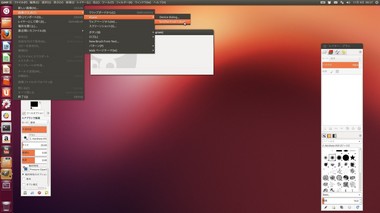
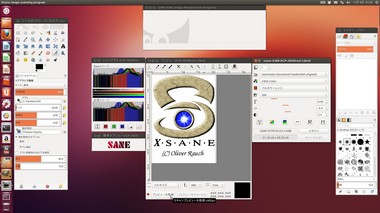
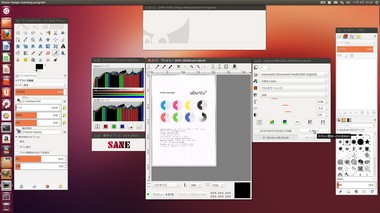
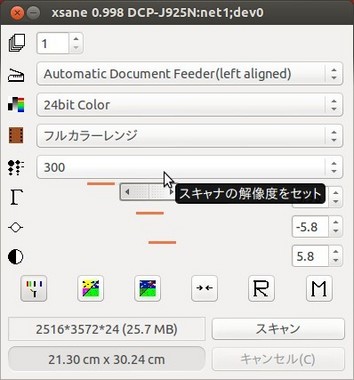
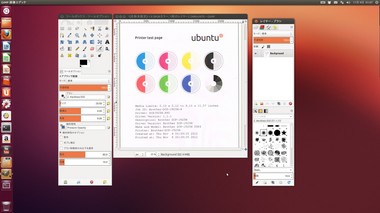






コメント 0